win7打印机驱动安装失败怎么办
win7打印机驱动安装失败的解决办法:首先点击【运行】窗口;然后输入【Services】并按【确定】即可进入【服务】程序设置界面;接着找到【Print Spooler】服务项并点击【重启】;最后选择【添加打印机】并点击【从磁盘安装】即可。
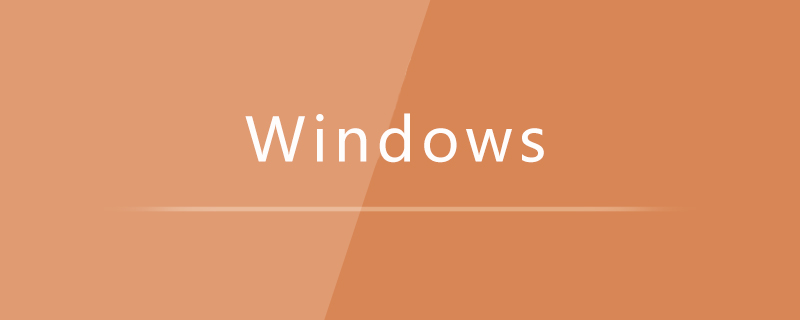
win7打印机驱动安装失败的解决办法:
1、点击“开始”-“附件”-“运行”项,打开“运行”窗口,也可以按“Win+R”快速打开“运行”窗口。
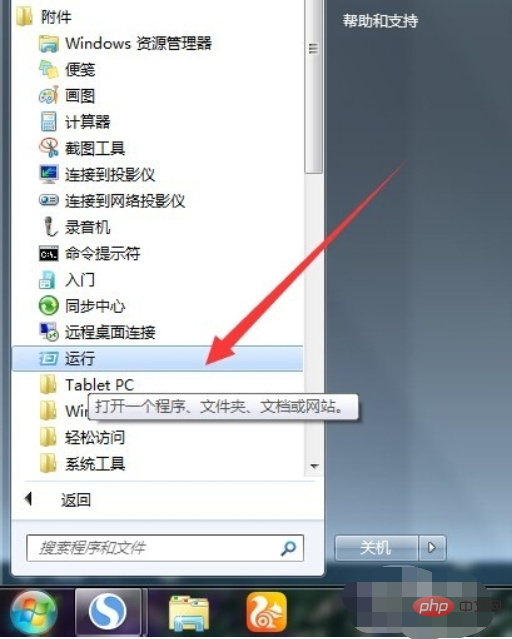
2、在打开的“运行”窗口中,输入“Services”并按“确定”即可进入“服务”程序设置界面。

3、在打开的“服务”管理界面中,找到“Print Spooler”服务项,选中并点击左上角的“重启”或“重启动”按钮,重新启动该服务。
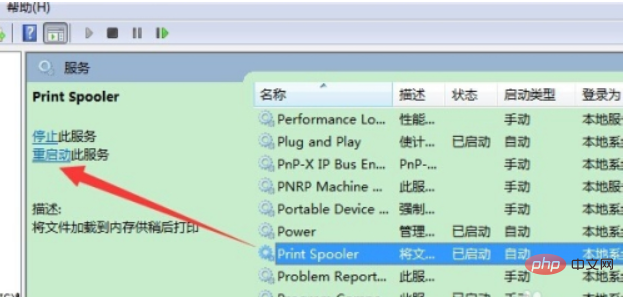
4、双击“Print Spooler”服务项,在弹出的窗口中将“启动类型”设置为“自动”,点击“确定”完成设置。
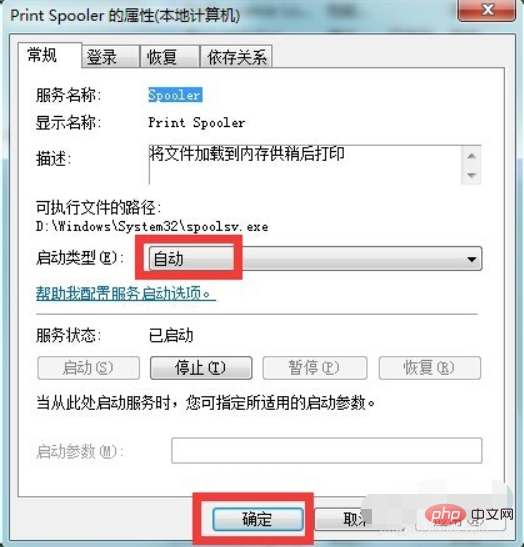
5、接下来依次进入“控制面板”-》“打印机和传真”窗口,点击窗口,选择“添加打印机”项。
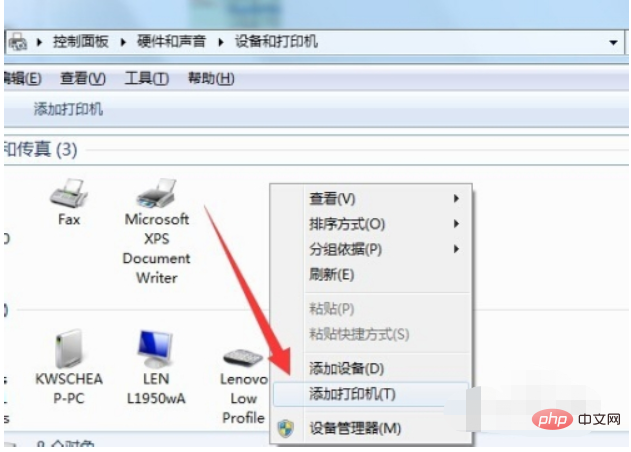
6、然后按照打印机安装向导,点击“从磁盘安装”按钮来选择打印机驱动程序文件,并进行安装即可。
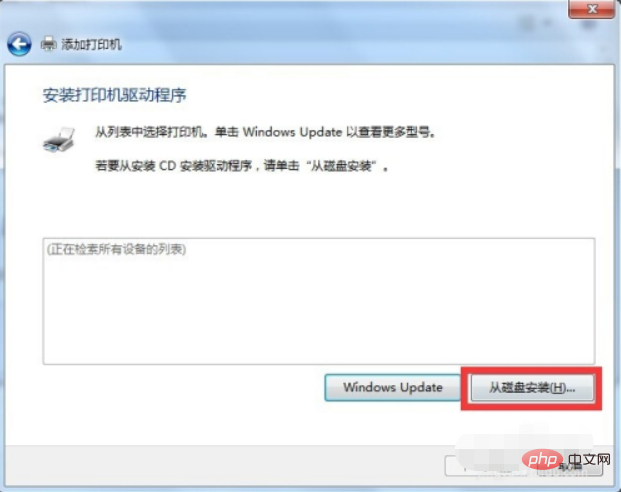
相关学习推荐:windows服务器运维教程
Atas ialah kandungan terperinci win7打印机驱动安装失败怎么办. Untuk maklumat lanjut, sila ikut artikel berkaitan lain di laman web China PHP!

Alat AI Hot

Undresser.AI Undress
Apl berkuasa AI untuk mencipta foto bogel yang realistik

AI Clothes Remover
Alat AI dalam talian untuk mengeluarkan pakaian daripada foto.

Undress AI Tool
Gambar buka pakaian secara percuma

Clothoff.io
Penyingkiran pakaian AI

AI Hentai Generator
Menjana ai hentai secara percuma.

Artikel Panas

Alat panas

Notepad++7.3.1
Editor kod yang mudah digunakan dan percuma

SublimeText3 versi Cina
Versi Cina, sangat mudah digunakan

Hantar Studio 13.0.1
Persekitaran pembangunan bersepadu PHP yang berkuasa

Dreamweaver CS6
Alat pembangunan web visual

SublimeText3 versi Mac
Perisian penyuntingan kod peringkat Tuhan (SublimeText3)

Topik panas
 1382
1382
 52
52
 Salinan windows7 build 7601 bukan tulen Penyelesaian paling mudah ialah salinan build 7601 tidak tulen.
Mar 15, 2024 pm 09:49 PM
Salinan windows7 build 7601 bukan tulen Penyelesaian paling mudah ialah salinan build 7601 tidak tulen.
Mar 15, 2024 pm 09:49 PM
Baru-baru ini, beberapa rakan melaporkan bahawa komputer mereka menggesa "Salinan Windows 7 versi dalaman 7601 tidak tulen Mereka semua ingin tahu sama ada salinan Windows 7 bukan tulen 7601 dan menjejaskan penggunaannya adalah bahawa sistem pengguna belum diaktifkan Hari ini saya akan memberikannya kepada anda Mari kita bercakap tentang penyelesaian paling mudah untuk masalah yang salinan versi dalaman 7601 tidak tulen boleh datang dan melihat. Salinan versi dalaman windows7 7601 bukan tulen Kaedah 1: 1. Tekan "win+r" pada papan kekunci pada masa yang sama, kemudian masukkan "CMD", dan kemudian tekan "Enter" untuk mengesahkan. 2. Masukkan "SLMGR-REARM" dalam tetingkap pop timbul Sila ambil perhatian bahawa terdapat ruang di tengah. 3. Kemudian tekan Enter untuk mengesahkan Kotak dialog akan muncul dan klik "Sahkan".
 Bagaimana untuk membuka tetingkap Explorer dalam sistem Win7? Bagaimana untuk membuka Explorer dalam Windows 7
Feb 13, 2024 pm 08:50 PM
Bagaimana untuk membuka tetingkap Explorer dalam sistem Win7? Bagaimana untuk membuka Explorer dalam Windows 7
Feb 13, 2024 pm 08:50 PM
Sesetengah pengguna sistem Win7 tidak tahu bagaimana untuk membuka tetingkap pengurus sumber komputer Sebenarnya, operasi itu tidak sukar Anda perlu membuka menu mula komputer terlebih dahulu, atau terus mencari dalam kotak carian dan membuka tetingkap pengurus sumber. Dalam hal ini, artikel ini Artikel ini telah menyusun beberapa kaedah dan berkongsi dengan semua pengguna yang berminat boleh terus membaca. Cara membuka Explorer dalam Windows 7: Tutorial 1 1. Klik ikon [Start] di sudut kiri bawah dan masukkan [Windows File Explorer] dalam kotak carian. 2. Dalam hasil carian, klik pilihan [Windows Explorer] seperti yang ditunjukkan dalam rajah di bawah, dan klik Buka. Tutorial 2 1. Cari dan klik dua kali ikon [Komputer], dan klik ikon [▶] di bahagian atas. 2. Dalam bar menu pop timbul, akar
 Pencetak Win10 tidak boleh menyambung dengan Win7
Dec 31, 2023 pm 10:53 PM
Pencetak Win10 tidak boleh menyambung dengan Win7
Dec 31, 2023 pm 10:53 PM
Pencetak ialah salah satu peranti keluaran komputer, digunakan untuk mencetak hasil pemprosesan komputer pada media yang berkaitan. Pada masa kini, keluarga e-dagang semakin tidak dapat dipisahkan daripada pencetak. Jika anda ingin mencetak sesuatu, anda perlu menyambungkannya ke komputer. Jadi bagaimana komputer menyambung ke pencetak Di bawah, editor membawakan anda penyelesaian kepada masalah yang Win7 tidak dapat disambungkan ke pencetak Win10. Mari lihat butiran di bawah. Penyelesaian kepada masalah yang win7 tidak boleh menyambung ke pencetak win10 1. Pertama gunakan + untuk membuka pada Win10 dan masukkan dalam kotak input 2. Selepas membuka, masukkan pada kursor dan klik kekunci enter, satu siri alamat IP yang serupa akan muncul; . Nombor dan simbol, nombor selepas baris alamat IP4 adalah alamat IP komputer ini 3. Kemudian kembali ke sistem win7
 Bagaimana untuk memasang pemacu pencetak dalam sistem Win11
Jan 30, 2024 am 08:39 AM
Bagaimana untuk memasang pemacu pencetak dalam sistem Win11
Jan 30, 2024 am 08:39 AM
Cara memasang pemacu pencetak dalam sistem Win11 Mungkin terdapat beberapa langkah dan langkah berjaga-jaga baharu semasa memasang pemacu pencetak dalam sistem Win11. Di bawah saya akan memperkenalkan anda kepada kaedah mudah untuk memasang pemacu pencetak. Pertama, kita perlu memastikan pencetak dan komputer disambungkan dengan betul. Anda boleh menyambungkan pencetak ke komputer anda menggunakan kabel USB, atau anda boleh menyambungkan pencetak dan komputer melalui rangkaian wayarles. Pastikan pencetak dihidupkan dan tersedia. Seterusnya, kita perlu mencari pemacu pencetak. Biasanya, pencetak disertakan dengan CD yang mengandungi pemacu dan perisian lain yang diperlukan. Jika anda tidak mempunyai CD, anda boleh cuba memuat turun pemacu terkini dari tapak web rasmi pengeluar pencetak. Sebaik sahaja anda menemui pemandu, klik dua kali
 Bagaimana untuk memasang pemacu pencetak komputer
Feb 22, 2024 pm 10:39 PM
Bagaimana untuk memasang pemacu pencetak komputer
Feb 22, 2024 pm 10:39 PM
Cara memasang pemacu pencetak komputer Dalam masyarakat moden, komputer dan pencetak telah menjadi alat yang sangat diperlukan dalam kerja dan kehidupan kita. Untuk menggunakan pencetak secara normal, kita perlu memasang pemacu pencetak terlebih dahulu. Walau bagaimanapun, bagi sesetengah orang yang tidak begitu celik teknologi, memasang pemacu pencetak boleh menjadi tugas yang agak sukar. Artikel ini bertujuan untuk mengajar anda cara memasang pemacu pencetak dengan mudah pada komputer anda supaya anda boleh menggunakan pencetak dengan mudah. Langkah Pertama: Penyediaan Pertama, anda perlu mengesahkan bahawa anda telah membeli pemacu pencetak yang sesuai. Biasanya
 Bagaimana untuk memasang pemacu pencetak dalam win10
Jul 09, 2023 pm 11:05 PM
Bagaimana untuk memasang pemacu pencetak dalam win10
Jul 09, 2023 pm 11:05 PM
Pencetak hanya boleh digunakan seperti biasa selepas pemacu pencetak dipasang Jadi bagaimana untuk memasang pemacu pencetak di bawah sistem Windows 10? Mari kita lihat cara mengendalikannya. 1. Pada desktop sistem Windows 10, klik item menu "Start/Windows System/Control Panel". 2. Dalam tetingkap panel kawalan yang terbuka, klik menu lungsur turun "Lihat mengikut" di penjuru kanan sebelah atas dan klik item menu "Ikon Besar" dalam menu timbul. 3. Semua tetingkap item Panel Kawalan Windows 10 akan dibuka Klik ikon "Peranti dan Pencetak" dalam tetingkap. 4. Klik pautan pintasan "Tambah Pencetak" dalam tetingkap yang terbuka. 5. Pencetak akan diimbas secara automatik pada masa ini. Cuma klik "Saya perlukannya".
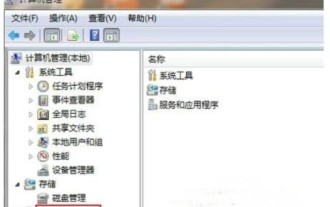 Apakah yang perlu saya lakukan jika Windows 7 tidak dapat memasang pemacu pencetak Windows 7 tidak dapat memasang pemacu pencetak
Jul 10, 2023 am 10:37 AM
Apakah yang perlu saya lakukan jika Windows 7 tidak dapat memasang pemacu pencetak Windows 7 tidak dapat memasang pemacu pencetak
Jul 10, 2023 am 10:37 AM
Untuk menggunakan pencetak secara normal, komputer pengguna mesti terlebih dahulu memasang pemacu cetakan Walau bagaimanapun, sesetengah pengguna Windows 7 tidak boleh memasang pemacu pencetak. Buka Panel Kawalan Komputer, klik Perkhidmatan dan Aplikasi, kemudian klik Perkhidmatan, cari PrintSpooler di antara semua perkhidmatan, klik kanan untuk membukanya, dan kemudian tukar jenis permulaannya kepada automatik Simpan tetapan kemudian untuk menyelesaikan masalah makhluk tekan tidak dapat dipasang. Apa yang perlu dilakukan jika Windows 7 tidak dapat memasang pemacu pencetak 1. Klik kanan "Komputer" dan pilih "Urus" dalam menu pop timbul 2. Selepas membuka kotak dialog "Pengurusan Komputer", klik "Perkhidmatan dan Aplikasi" pada bar navigasi kiri ;3 Kemudian klik "Perkhidmatan" di sebelah kanan untuk memilih
 Apakah perbezaan antara window10 dan 7?
Sep 06, 2023 pm 03:12 PM
Apakah perbezaan antara window10 dan 7?
Sep 06, 2023 pm 03:12 PM
Perbezaan antara Windows 10 dan 7 termasuk antara muka pengguna, keserasian dan sokongan aplikasi, keselamatan, prestasi dan kelajuan, kemas kini dan sokongan, penyepaduan rangkaian dan awan, DirectX dan sokongan permainan, dsb. Pengenalan terperinci: 1. Antara muka pengguna Windows 10 memperkenalkan antara muka pengguna baharu dengan rupa dan pengalaman moden Ia menggunakan menu Mula berjubin yang mengandungi jubin dinamik yang boleh memaparkan maklumat masa nyata dan mengakses aplikasi dengan cepat menu dan bar tugas, yang lebih klasik dan biasa, dsb.




